ps非主流教程:花壇邊美女
8、創建色彩平衡調整圖層,對中間調,高光進行調整,參數設置如圖27,28,確定后按Ctrl+ Alt + G 創建剪貼蒙版,效果如圖29。這一步把人物部分稍微調紅潤。

<圖27>

<圖28>

<圖29>
9、創建可選顏色調整圖層,對黃,白進行調整,參數設置如圖30,31,確定后按Ctrl+ Alt + G 創建剪貼蒙版,效果如圖32。這一步微調人物膚色。
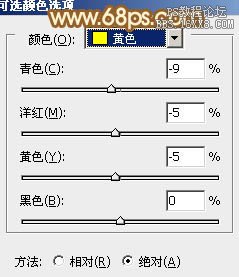
<圖30>

<圖31>

<圖32>
10、創建亮度/對比度調整圖層,適當增加亮度及對比度,參數設置如圖33,確定后按Ctrl+ Alt + G 創建剪貼蒙版,效果如圖34。

<圖33>

<圖34>
11、按Ctrl+ Alt + 2 調出高光選區,按Ctrl + Shift + I 反選,新建一個圖層填充暗綠色:#969D7C,混合模式改為“濾色”,不透明度改為:30%,效果如下圖。這一步把圖片稍微調柔和。

<圖35>
最后微調一下人物嘴唇顏色,再調整一下細節,完成最終效果。

上一篇:ps調出大氣的電影色彩教程
下一篇:PS黑白工具調單色圖片




























